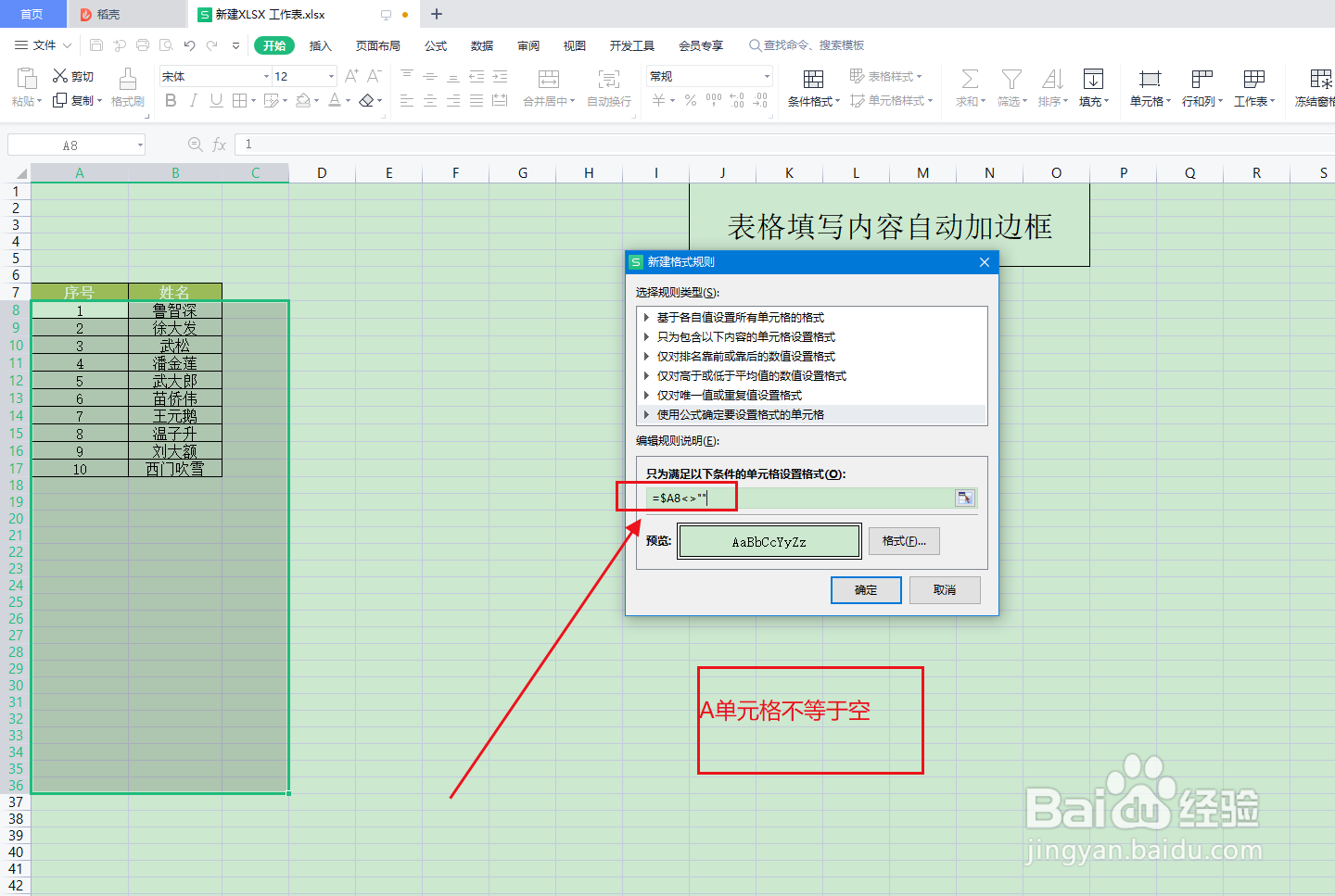1、第一步:目标:execl中表格填写内容自动加边框。设置成功你就不用一次一次的添加了。
2、第二步:我们选择要设置边框的单元格区域,然后选择条件格式。
3、第三步:在条件格式里面选择新建规则命令,打开设置面板,我们选择使用公式确定设置规则。
4、第四步:点击格式按钮打开设置面板,我们选择边框,点击外边框按钮,再点击右下角的确定,设置好单元格格式。
5、第五步:我们在公式输入框里面输入=$A8<>"",$绝对引用符,<>不等于表达式,""空,标识A8单元格不等于空就是满足条件。
6、第六步:我们在10下面输入11,可以看到右侧的单元格已经显示出了边框。当然删除11这些边框会自动消失。